Обзор программы Vdownloader. Обзор программы Vdownloader Удобная загрузка видео
В интернете каждый день мы встречаем огромное количество медиаконтента, который хочется сохранить на свой компьютер. К счастью, специальные инструменты для браузера Mozilla Firefox позволяют осуществить данную задачу. Одним из подобных инструментов является Flash Video Downloader.
Если вам потребовалось скачать видео на компьютер, которое возможно лишь просматривать на сайте онлайн, то данную задачу позволят осуществить специальные браузерные дополнения, расширяющие возможности браузера Mozilla Firefox. Одним из подобных дополнения и является Flash Video Downloader.
Как установить Flash Video Downloader для Mozilla Firefox?
Вы сможете загрузить Flash Video Downloader как сразу по ссылке в конце статьи, так и найти его самостоятельно через магазин дополнений.
Для этого в верхнем правом углу браузера щелкните по кнопке меню и в отобразившемся окошке откройте раздел «Дополнения» .

В правом верхнем углу отобразившегося окна в поисковую строку введите название нашего дополнения – Flash Video Downloader .

Первым же по списку отобразится искомое нами дополнение. Щелкните правее от него по кнопке «Установить», чтобы добавить его в Firefox.

Как только установка будет завершена, для корректной работы дополнения вам будет предложено выполнить перезапуск Firefox.
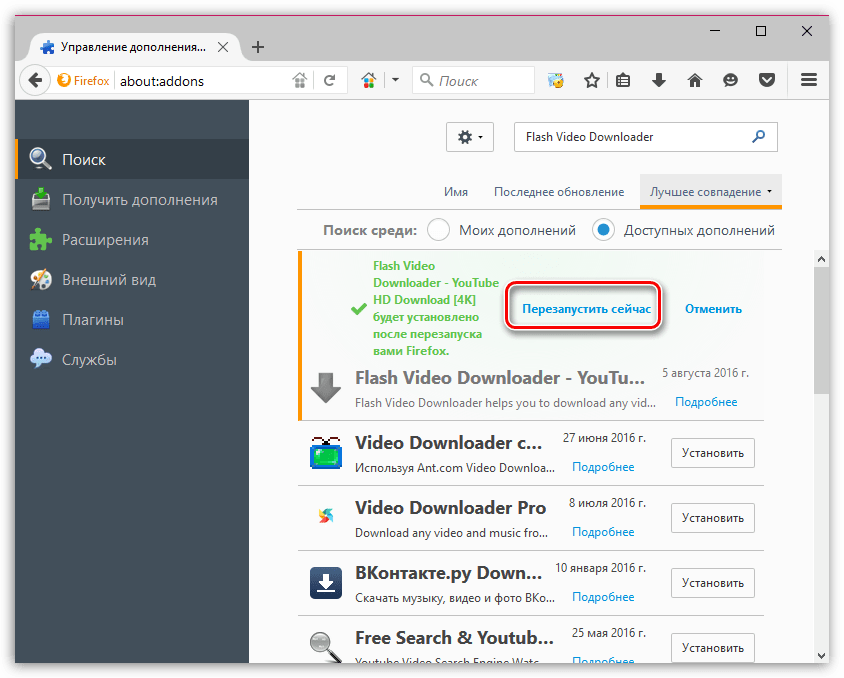
Как пользоваться Flash Video Downloader?
Несмотря на название, данное дополнение способно загружать не только flash-видео.
Взять тот же сайт Youtube, который уже давно перешел с Flash на HTML5. Открыв видеозапись, которую потребовалось скачать, в верхней области браузера появится иконка дополнения, по которой необходимо щелкнуть.

В первый раз на экране отобразится окно, предлагающее активировать рекламные предложения Flash Video Downloader. При необходимости, от данного заманчивого предложения вы сможете отказаться, щелкнув по кнопке «Disabled» .

Щелкнув по иконке еще раз, на экране развернется меню загрузки видео. Здесь вам потребуется определиться с форматом видео, а также с его качеством, от которого напрямую зависит размер загружаемого файла.

Наведя курсор мыши на подходящий файл, выберите отобразившуюся рядом с ним кнопку «Скачать» . Следом откроется проводник Windows, в котором необходимо указать место на компьютере, куда будет сохранена ваша видеозапись.

Flash Video Downloader прекрасное дополнение для комфортного скачивания видео из интернета. Данное дополнение легко справляется не только с YouTube-видео, но и многими другими сайтами, где ранее видеозаписи можно было проигрывать лишь через браузер в режиме онлайн.
Обычному пользователю нелегко получить доступ к загрузке видеоконтента с многих сайтов. Благо существует уйма программ, которые решают данный вопрос. Одной из них является Vdownloader. Что это за программа, какой функционал в себе содержит и как ее использовать, читайте в рамках данной статьи.
О программе
Vdownloader — универсальная программа, которая позволяет загружать видео популярных сервисов, таких как Youtube, MySpace, DailyMotion и т.д. Преимущество приложения в том, что для загрузки видео не нужно заходить на целевую страницу через браузер. Достаточно указать ссылку на видео, и программа самостоятельно скачает медиафайл на компьютер.
Как пользоваться?
Установите приложение, следуя инструкции Мастера установки:
- Не забудьте отказаться от установки Amigo и сервисов Mail.ru, иначе потом их придется удалять с помощью инструкций: и .
- Откройте программу.

- В строку введите url и нажмите «Download» для начала загрузки. Выберите место загрузки и нажмите Save.

- Дождитесь окончания.

- Теперь загруженный файл можно включить со своего ПК.

Возможности Vdownloader
Приложение может:
- конвертировать локальные видеофайлы;
- создать персональную RSS ленту;
- записать указанные видео на DVD диск;
- запоминать все просмотренные вами видео, чтобы позже была возможность их скачать;
- массово загружать указанные файлы нажатием одной кнопки;
- создавать персональные профили и конвертировать видео в любой предложенный формат;
- проводить поиск и автообновление до актуальной версии;
- создать задачу в планировщике заданий на загрузку видео, когда компьютер будет в режиме ожидания.
Совет! Vdownloader можно использовать бесплатно с ограничениями или купить версию «Plus», которая эти ограничения убирает.
Как удалить?
Удалить приложение Vdownloader не составляет труда:

Как бы мы не восхищались удобством и интуитивной доступностью операционной системы OS, да и вообще всего, что вышло из-под пера волшебников компании Apple, многие из нас вынуждены признаться хотя бы в том, что у новоиспеченных пользователей могут возникнуть проблемы с переносом видеофайлов с компьютера на телефон или планшет при использовании iTunes. По крайней мере я до сих пор считаю неудобным конвертировать видеоконтент для переноса его на iPad. Для выполнения данных задач я привык пользоваться сторонними приложениями, одним из которых является бесплатный загрузчик видео AVDownloader, о нем и пойдет речь в этом обзоре.
С необходимостью использования подобного приложения я столкнулся несколько дней назад, когда нужно было скрасить унылое одиночество в дороге посредством просмотра какой-нибудь киноновинки. Скачав несколько подобных приложений, мой выбор остановился именно на AVDownloader, так как он расположил меня дружелюбным интерфейсом и поистине могучей функциональностью.
AVDownloader – это загрузчик видео, который поддерживает огромное количество как зарубежных, так и отечественных сайтов (к сожаления, к ним не относится). Все, что нам необходимо сделать – это найти необходимый фильм на одном из сайтов при помощи встроенного браузера и зажатием кнопки «Плей» осуществить скачивание файлов в личное хранилище приложения. Приятным бонусом ко всему этому является возможность возобновления прерванной загрузки видеофайла, удобная история посещения сайтов, а также защита файлов благодаря коду протекции.


После быстрого и удобного скачивания фильма чудотворный функционал приложения не ослаб и продолжил меня радовать: встроенный плеер имеет красивый и удобный внешний вид, управления плеером осуществляется благодаря жестам, к которым привыкаешь невероятно быстро, приложение поддерживает огромное количество форматов без необходимости конвертации, есть возможность создавать папки, каждый видеофайл имеет небольшую миниатюру, есть возможность проигрывать видео в фоновом режиме и многое другое. Помимо всего этого вы можете перетаскивать и переименовывать файлы, а также создавать скриншоты к фильмам.


Поэтому, если вы в поиске удобного бесплатного загрузчика видео, то AVDownloader, пожалуй, лучшее решение вопроса. Помимо бесплатной версии, имеется платная версия программы, но в чем их отличия я так и не понял, поэтому если кто-то владеет подобной информацией, поделитесь своим мнением в комментариях.
Название:
Издатель/разработчик:
Evolution Games
Цена:
Бесплатно
Встроенные покупки:
Есть
Скачать:
Для многих пользователей до сих пор остается открытым вопрос: каким образом можно сохранить популярные видеоролики, клипы с Youtube? На самом деле этот вопрос не такой уж и сложный, ведь существуют несколько приложений, которые обеспечивают скачивание видеофайлов с популярного видеохостинга. Рассмотрим все положительные стороны приложения Ummy Video Downloader, как пользоваться им, какие форматы и разрешения видео возможно сохранять.
Возникает и встречный вопрос: зачем сохранять видео на винчестер, ведь все популярные ролики, передачи, клипы собраны в одном месте для их поиска требуется минимум времени? Подобное действие может быть вызвано по нескольким причинам:
- покрытие сети Интернет хоть и есть практически в любой точке города, сигнал может быть довольно слабым, что за собой влечет постоянное прерывание видео. К тому же, не везде точки доступа являются бесплатными. А если говорить о путешествиях и командировках на самолете, то здесь и вовсе будет отсутствовать покрытие на протяжении всего полета;
- бесплатная раздача Интернет не характеризуется высокими показателями скорости. Это повлечет за собой то, что в высоком качестве, например 720р Вы не сможете просмотреть нормально видео, ведь постоянно будут возникать паузы и фризы;
- иногда хочется просмотреть не отдельно взятый ролик, а цикл тематических передач, причем по времени они довольно длительны. В этом случае лучше всего создать папку и скачать все интересующие видеофайлы и просмотреть их все подряд;
- множество людей пересматривают некоторые видео, например, музыкальные клипы не один десяток раз, и создают специальные тематические коллекции. Чтобы не искать тот или иной ролик каждый раз, наилучшим вариантом будет скачать отдельно взятые файлы и просматривать из вне зависимости от того, есть ли на данный момент интернет или нет. К тому же, некоторые клипы могут быть удалены с видеохостинга в связи с нарушением авторских прав, после чего Вы не сможете его отыскать и придется прибегать к долгим поискам на трекерах.
Причин, почему необходимо скачивать видео с ютуб может быть множество, но вышеперечисленные являются наиболее актуальными.
Ранее, некоторые разработчики предоставляли услуги беспрограммных расширений (в окне Youtube отображалась специальная кнопка), которые позволяли без проблем скачивать любимое и понравившееся видео.
Но в определенный момент, они установили ограничения на скачивание роликов в высоком разрешении, а за некоторые услуги (это расширение было предназначено не только для Youtube) стали платными. Именно поэтому, множество пользователей и обратили внимание на программу Ummy Video Downloader, в которой сочетается простота при использовании и весь необходимый функционал.
Это приложение распространяется абсолютно бесплатно и его можно скачать с официального сайта , достаточно нажать лишь кнопку «Скачать». Никаких вредоносных файлов инсталляционный пакет не содержит и программу можно без раздумий устанавливать.

После запуска скачанного инсталляционного файла необходимо принять условия лицензионного соглашения и кликнуть по кнопке «Далее».

В следующем окошке будет предоставлен выбор полной установки, либо выборочной. Если Вам необходимо загрузить менеджер браузеров, установить дополнения «Яндекс» и сделать его же в качестве поисковой системы по умолчанию, оставьте галочки на нужных пунктах. Если же у Вас эти элементы уже установлены, или они Вам не нужны, снимите их. Нажмите кнопку «Далее».


После того, как процесс инсталляции будет завершен, пользователю будет предложено запустить Ummy Video Downloader. Если это необходимо, установите галочку и нажмите на «Завершить».

После запуска программы, можно убедиться в том, что внешний вид довольно прост и окно содержит лишь поле для размещения нужной ссылки на видео, а также кнопку настроек Ummy Video Downloader.

Для того, чтобы приложение отвечало всем требованиям пользователя, его необходимо предварительно настроить. Нажмите на соответствующую кнопку для вызова окна настроек.

Здесь возможно выбрать папку назначения для скачанного видео. Остальные настройки установите, как показано на скриншоте. Единственное, что можно изменить – это предлагаемое разрешение видео на 720р, меньше лучше не выбирать, ведь хоть объем и будет меньше, качество будет оставлять желать лучшего.
Для того, чтобы перейти к скачиванию, вставьте в указанное поле ссылку на видео. При этом, если программа запущена при совершении копирования, ссылка будет вставлена автоматически и вместо серого фона появится картинка к указанному ролику.

В левом нижнем углу Вы можете выбрать из всплывающего списка необходимое качество, а также просмотреть объем файла, который будет после скачивания. Далее необходимо только нажать на кнопку «Скачать» и дождаться завершения процесса скачивания.

В зависимости от скорости передачи данных, которая установлена непосредственно у Вас в тарифе, будет зависеть и время скачивания. Как видно из скриншота, отдача происходит фактически с неограниченной скоростью и ролик, объемом 923 Мб будет скачан фактически за 3 минуты.
Если Вы хотите скачать несколько файлов, совершенно не обязательно дожидаться процесса скачивания, достаточно скопировать очередную ссылку, выбрать необходимое разрешение и нажать на кнопку «Скачать». Все файлы будут скачаны в порядке установленной очереди.
Если же Вас интересует только музыкальное оформление видеоролика, Вы можете при выборе формата установить mp3 и в указанную папку будет загружена только музыкальная дорожка.
Вконтакте
Как пользоваться Интернетом после принятия закона «Об Интернете» Халявин Василий
Установка и использование программы VSO Downloader
Скачиваем установочный файл программы VSO Downloader на официальном сайте разработчика по ссылке http://ru.vso-software.fr/ .

Запускаем установку программы VSO Downloader.

Установка стандартная. Действуйте, как показано ниже.







Программа VSO Downloader установлена и готова к работе.
Теперь, когда вам нужно скачать понравившееся потоковое видео с какого-либо сайта, запускаете программу VSO Downloader в работу.

Затем заходите на страницу, где расположен плеер с нужным вам видео, и запускаете его просмотр. Программа VSO Downloader обнаружит, что видео запущено, и оповестит вас о том, что видео обнаружено.

Одновременно будет происходить его (видео) автоматическое скачивание и сохранение на ваш компьютер.

Посмотреть, куда сохранилось скачанное видео, можно, кликнув по строчке загрузки и затем по кнопке в виде папки.

Скачанное видео можно конвертировать в нужный вам формат.



Как видите, программа очень даже неплохая. Рекомендую.
Данный текст является ознакомительным фрагментом. автора Халявин ВасилийУстановка программного обеспечения и использование сервиса Hotspot Shield Рассмотрим установку программного обеспечения на операционную систему Windows.Для скачивания программного обеспечения заходим на официальный сайт разработчика по ссылке http://www.hotspotshield.com/ru. Скачиваем
Из книги Как пользоваться Интернетом после принятия закона «Об Интернете» автора Халявин ВасилийУстановка и использование программы VKMuzic Скачиваем программу VKMuzic с официального сайта разработчика по ссылке http://vkmusic.citynov.ru./ Запускаем установку программы VKMuzic. Установка программы в принципе стандартная, но нужно быть внимательным. Несколько раз будет предложено
Из книги Как пользоваться Интернетом после принятия закона «Об Интернете» автора Халявин ВасилийУстановка и использование музыкального браузера Zvu.com Скачиваем браузер с официального сайта разработчика по ссылке http://zvu.com/. Запускаем установку браузера Zvu.com. Установку, если вы не хотите, чтобы браузер Zvu.com установился основным, лучше сделать в ручном режиме
Из книги Как пользоваться Интернетом после принятия закона «Об Интернете» автора Халявин ВасилийУстановка и использование программы RarmaRadio Скачиваем программу RarmaRadio с официального сайта разработчика по ссылке www.raimersoft.com или с моего сайта http://halyavin.ru. Запускаем установку программы RarmaRadio. В процессе установки RarmaRadio действуйте строго, как показано
Из книги Как пользоваться Интернетом после принятия закона «Об Интернете» автора Халявин ВасилийУстановка и использование программы Wise Folder Hider Скачиваем программу Wise Folder Hider на официальном сайте разработчика по ссылке www.wisecleaner.com. На главной странице переходим в раздел, где можно скачать программу Wise Folder Hider. Для этого в верхнем меню сайта кликаем по «Produkts» и в
Из книги Как пользоваться Интернетом после принятия закона «Об Интернете» автора Халявин ВасилийУстановка и использование программы ToolWiz Time Freeze Программа ToolWiz Time Freeze входит в общий комплекс программ по защите и оптимизации компьютера под названием ToolWiz Care. Если не хотите устанавливать весь комплекс ToolWiz Care (как в нашем случае), то отдельно скачиваем программу ToolWiz Time
Из книги Реестр Windows автора Климов Александр Из книги Реестр Windows автора Климов Александр Из книги Универсальный медицинский справочник [Все болезни от А до Я] автора Савко Лилия МефодьевнаУстановка программы Установка программы включает следующие действия. Выберите язык установки и нажмите кнопку OK. В появившемся окне нажмите кнопку Далее. Укажите папку для установки программы, снова нажмите кнопку Далее. Нажмите кнопку Установить. Нажмите
Из книги Большая энциклопедия техники автора Коллектив авторовУстановка для откачки воды – насосная установка Установка для откачки воды – насосная установка – устройство, состоящее из насосного агрегата, подводящего и отводящего трубопроводов, резервуаров для воды, приборов (контрольно-измерительные, автоматическое
автора Климов А Из книги Народные советы и трюки автора Климов ААнтивирусные программы Для тех, кто отдает предпочтение Norton AntiVirus: При установке NAV в Windows XP не отключайте службу "Планировщик заданий" иначе после установки, при инициализации конфигурации произойдет внутренняя ошибка NAV, причем не понятно из-за чего. Методом "тыка" было
автора Виннер МаринаУстановка программы Программа Windows Live Messenger, скорее всего, уже установлена на вашем компьютере (проверьте: Пуск? Все программы? Windows Messenger).Но эта версия претерпела множество изменений, поэтому лучше найти и скачать новую версию программы с расширенными возможностями.
Из книги Социальные сети без страха для тех, кому за... автора Виннер МаринаУстановка программы Программу можно скачать бесплатно с официального сайта. Для этого необходимо зайти на сайт по ссылке http://qip.ru/. В верхнем правом углу страницы нажимаем Скачать QIP ? QIP Infium ? Скачать QIP Infium. Процесс скачивания осуществляется по стандартной схеме.Все
Из книги Социальные сети без страха для тех, кому за... автора Виннер МаринаУстановка программы Программу можно скачать бесплатно. Для этого заходим на сайт http://agent.mail.ru/ и нажимаем Загрузить Mail.ru Агент для Windows. В появившемся окне нажимаем Сохранить и указываем путь для сохранения.Для запуска скачанного файла дважды щелкнем кнопкой мыши на файле
Из книги Социальные сети без страха для тех, кому за... автора Виннер МаринаУстановка программы Поскольку Skype - программа, а не социальная сеть, сначала необходимо ее скачать, а затем установить.Чтобы попасть на главную страницу Skype, в адресной строке Internet Еxplorer (или любого другого браузера) введем skype.com и нажмем клавишу Enter (рис. 8.1). Рис. 8.1.
